大家好,我是阿布。vivo的新系统中有一亮点功能——镜头包,该功能可谓是非常实用的,但是很多小伙伴们只是能正常使用该功能,还不了解镜头包的小细节,今天就跟我一起来揭晓OriginOS镜头包的所有细节吧。(注意:该功能暂时仅适配了X60系列和iQOO 7系列手机)
一、使用方法
镜头包的使用方法很简单,首先点击一下镜头包图标,就会看到一个关于镜头包的二级窗口。
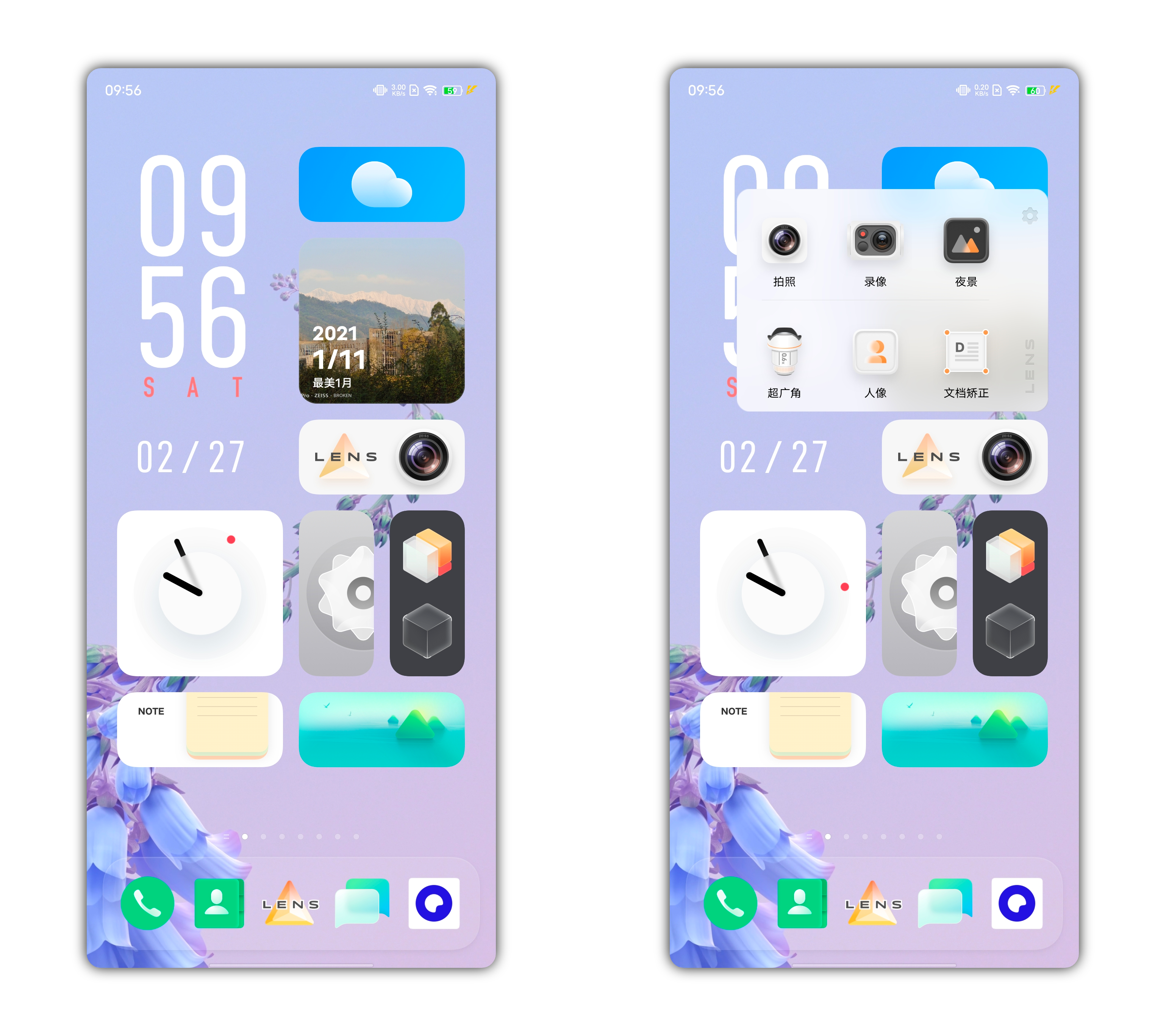
再点击一下你需要进入的拍照模式,即可直接到达相应界面,无需二次点击。

二、镜头设置
如果你需要更换你常用的镜头,可以直接在点击一次镜头包展开二级界面后,点击左上角的齿轮图标进入设置页。
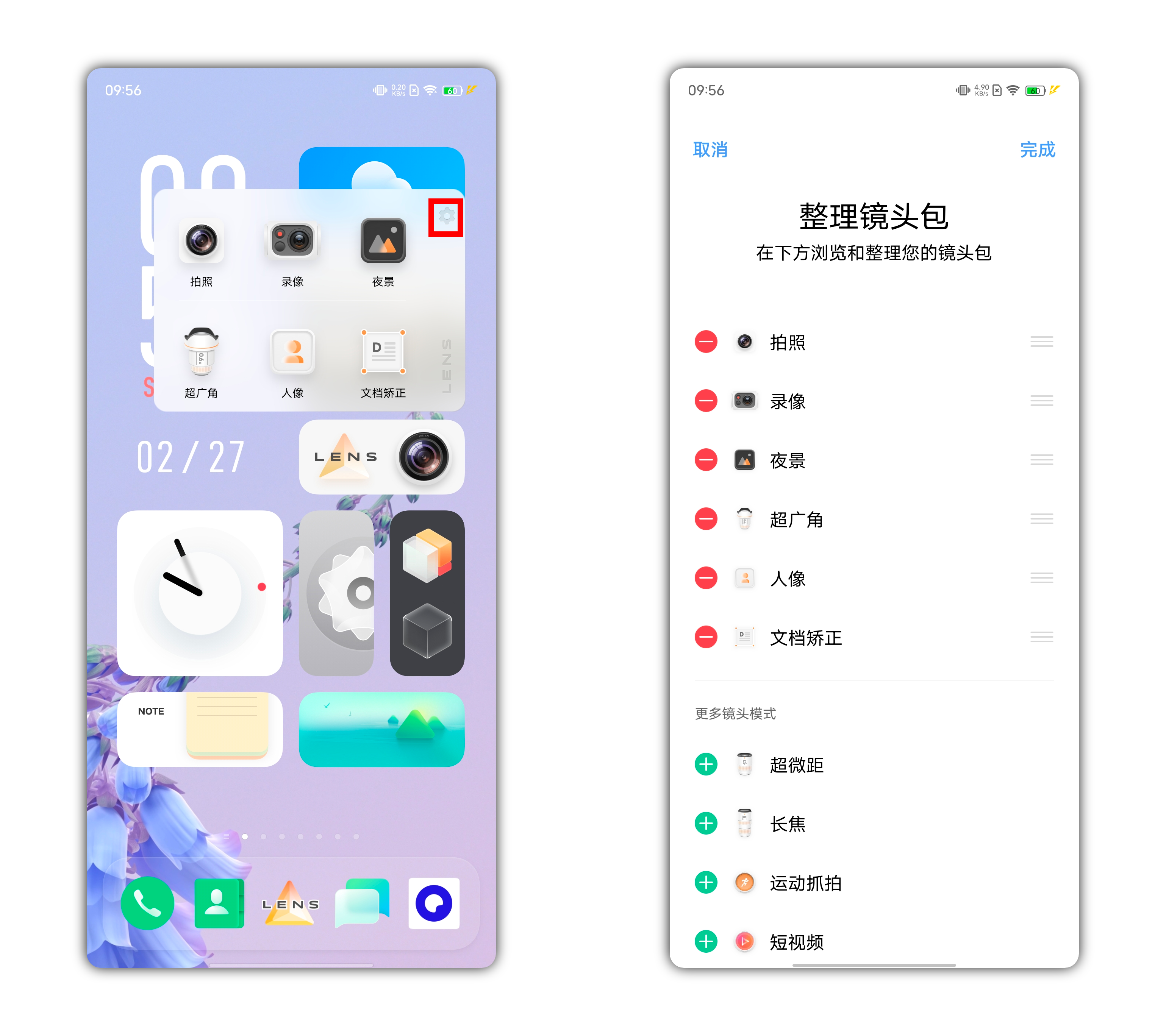
最多能设置6种不同的镜头,并且能随意排序,所有能设置的镜头如下:
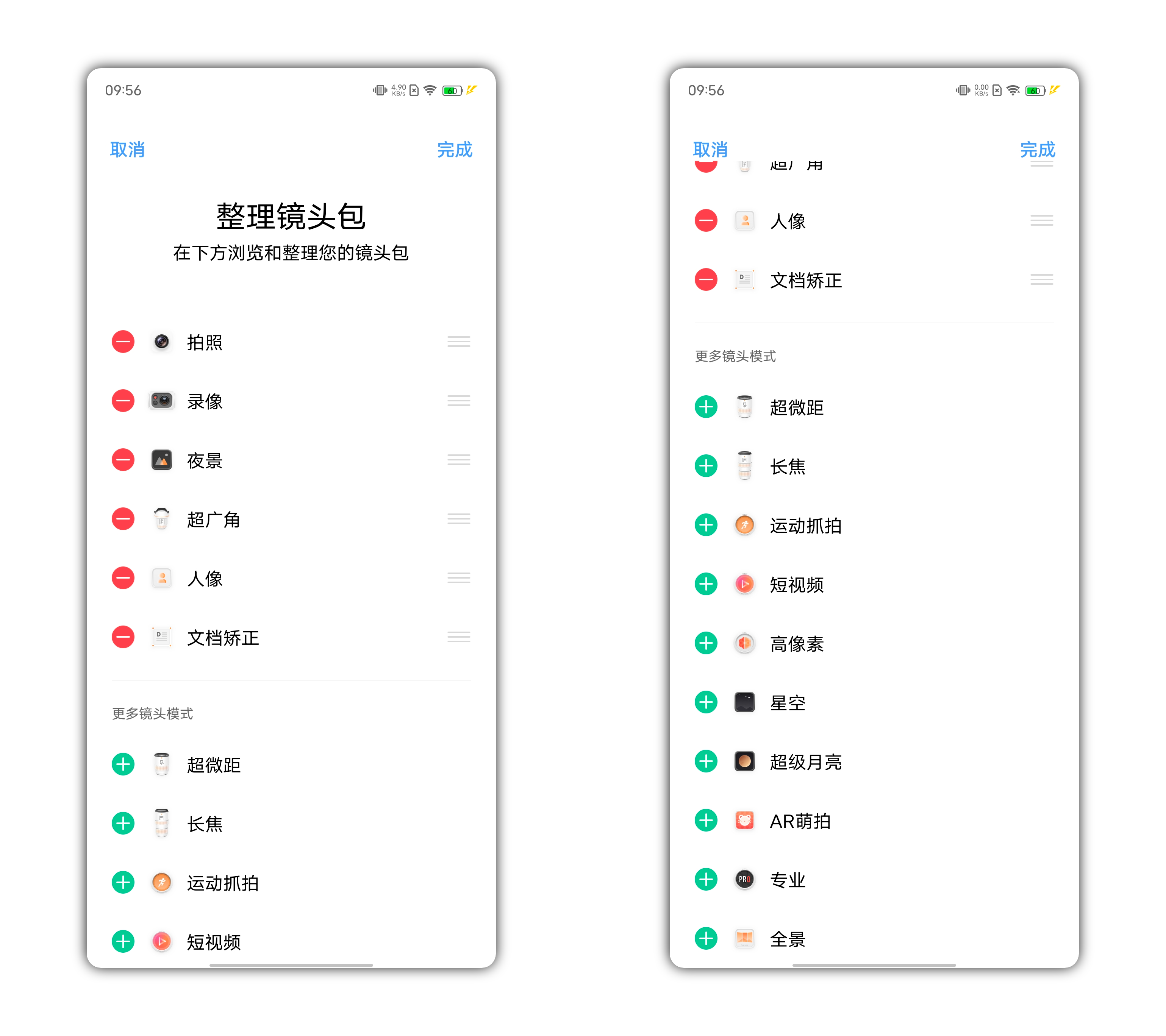
三、图标变形
当我们长按镜头包的图标时,可以看到图标右下角有一个小按钮。
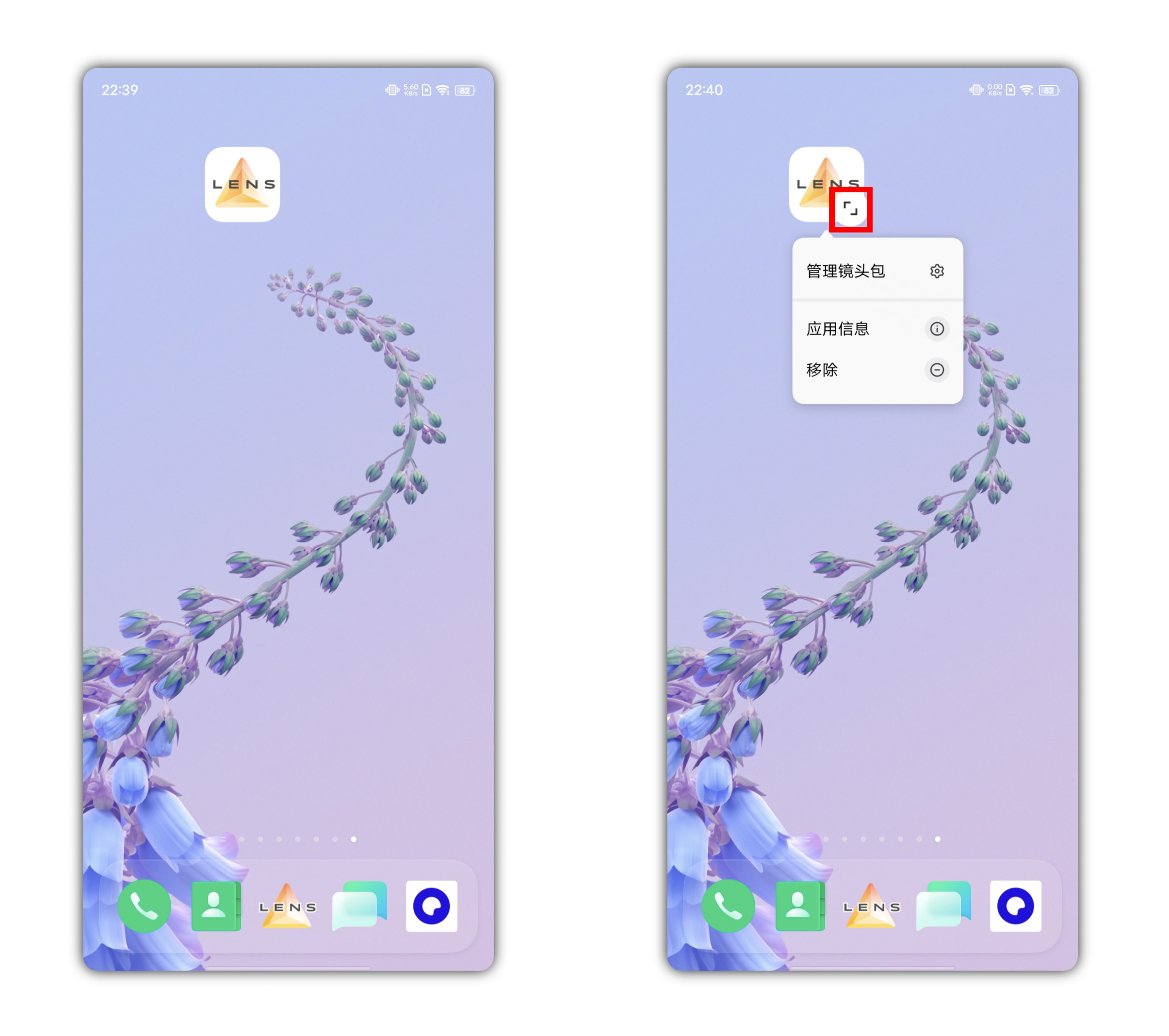
我们只需要点击一下小按钮即可完成图标变形,原先1*1大小的图标会变形为2*1大小的图标,如果再点击一次即可变形为1*2大小的图标,再点击一次即可变形为2*2大小的图标,再点击一次就会还原。
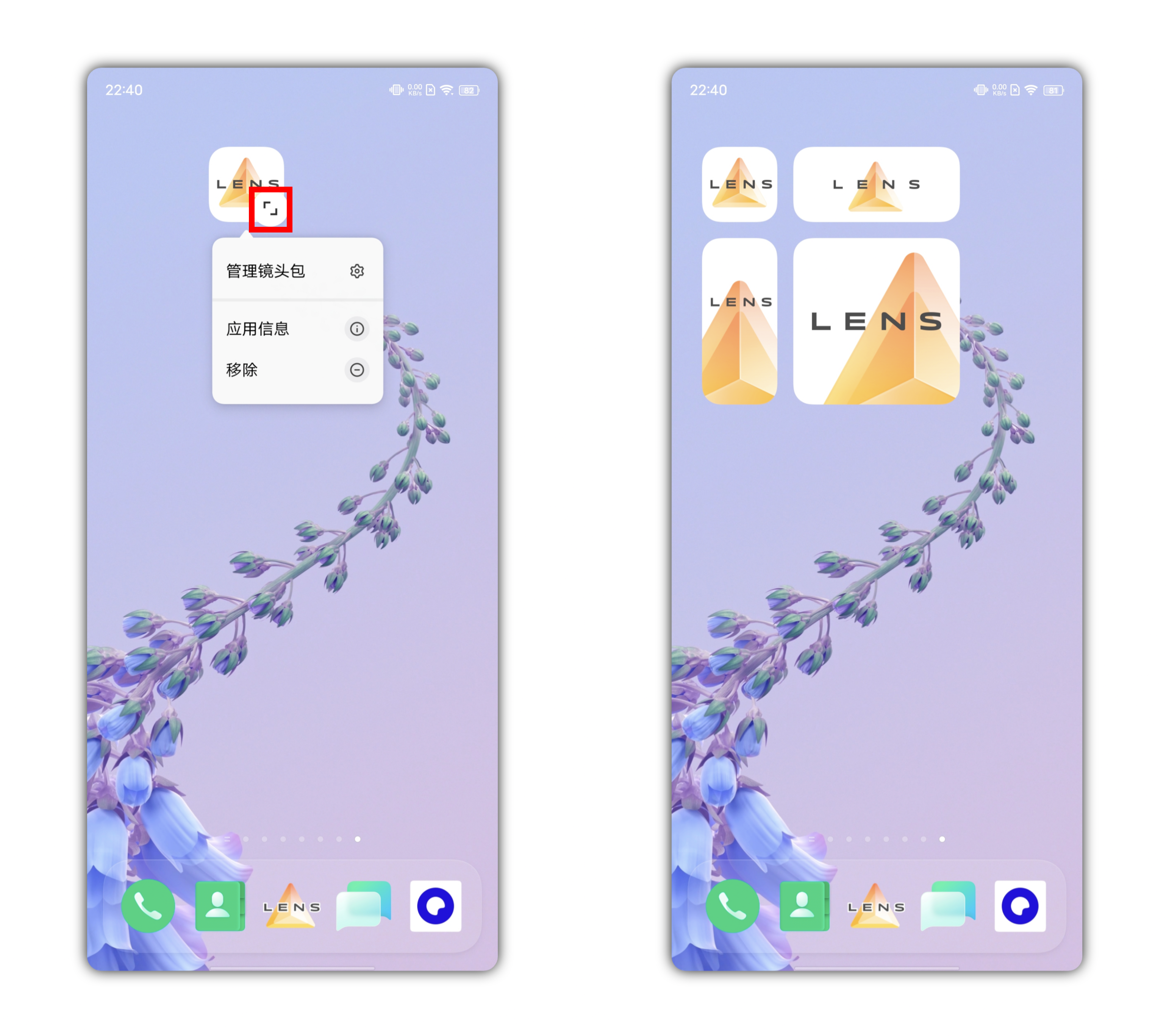
四、图标合并
当镜头包和相机的单个1*1图标碰到一起时,就会出现合并图标,只要点击一下即可将其进行图标合并,使得其变成一个2*1的图标。
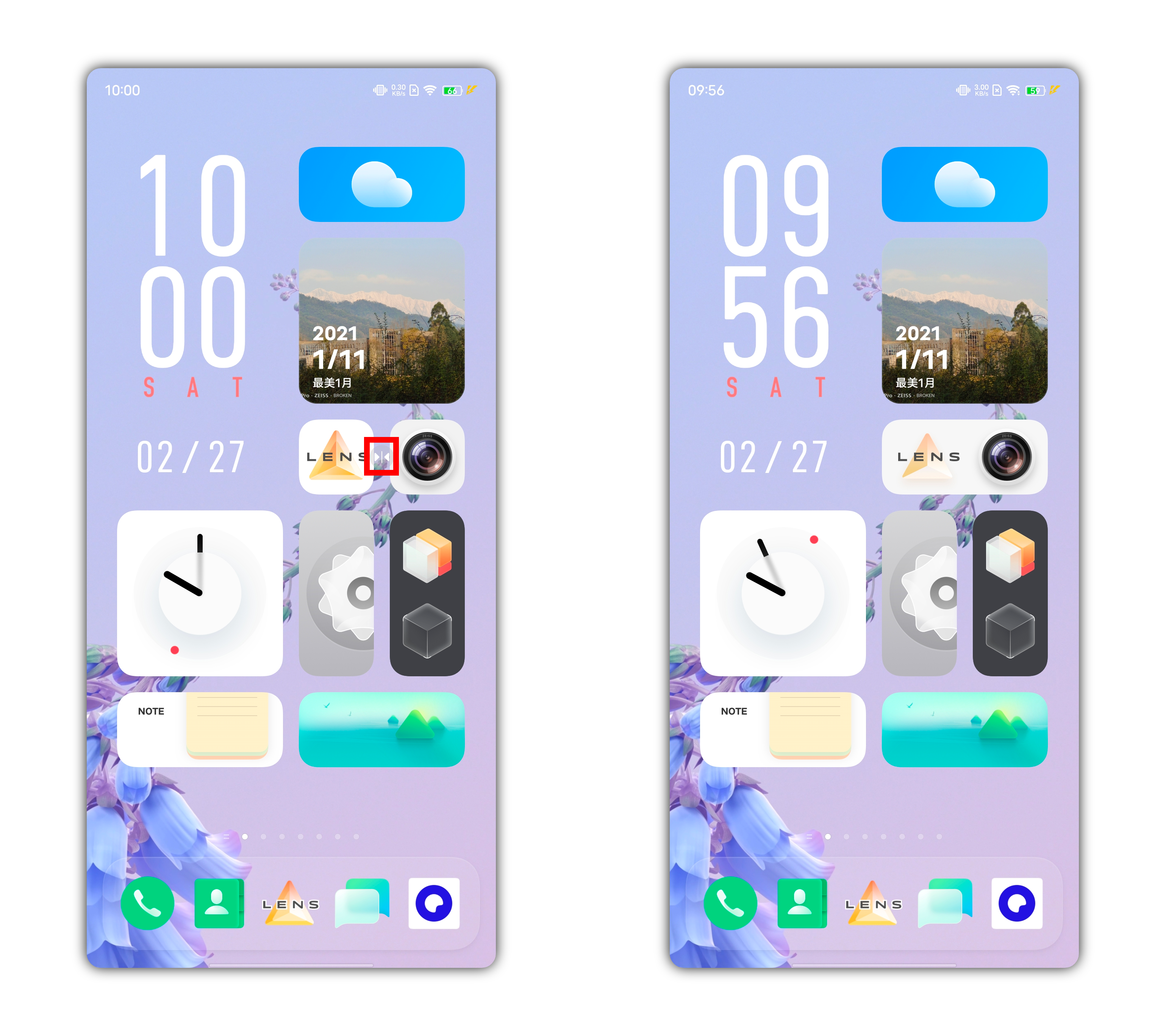
如果你需要解除合并状态,只需要长按图标,再点击分离组件即可完成分离;相反,当镜头包与相机的图标相遇时需要合并的话,只需要长按任一图标,再带点击合并组件即可完成合并。
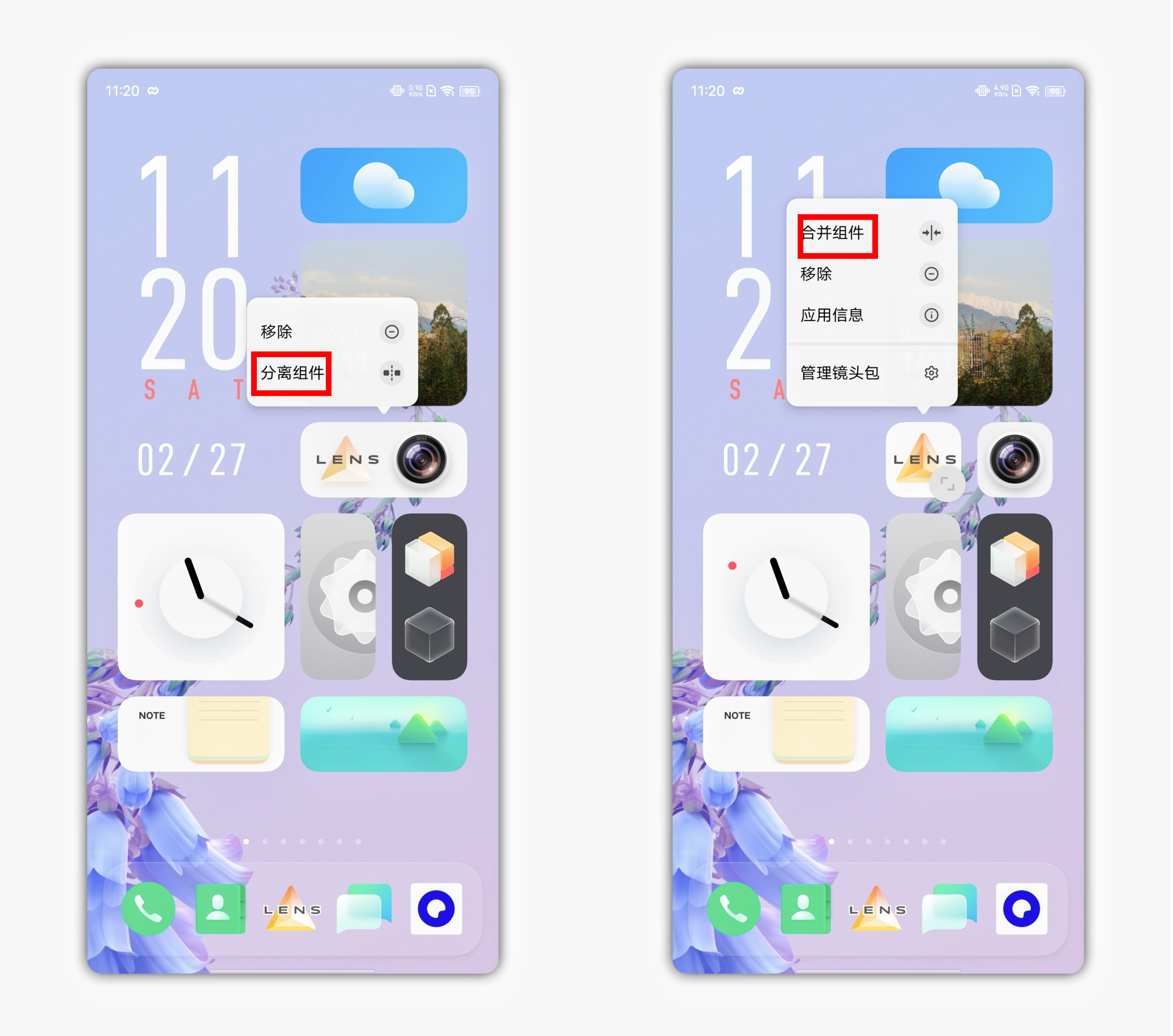
大家学会如何玩转镜头包了吗?有什么其他的有关于镜头包的玩法请在评论区留言哦。
喜欢这篇文章,别忘了点赞或者留言跟我们互动哦。
官网社区小科普:
在vivo官网社区
你可以看到最新最全的vivo资讯,趣味好玩的玩机技巧
还可以获取丰富实用手机资源、vivo送出的精美礼品
此外你还可以找到志同道合的朋友甚至遇上自己的另一半
一起来加入官网社区吧

















































































































































